Tonhöhen ändern
Die Tonhöhen von einzelnen oder auch gleich mehreren Noten können einfach geändert werden. Halte die -Taste gedrückt, klicke und ziehe die Note(n) auf die gewünschte Tonhöhe.



So funktioniert es …
Die Tonhöhe einer einzelnen Note ändern
1
Halte die 2
Klicke auf einen Notenkopf, halte die Maustaste gedrückt und ziehe die Note auf die gewünschte Tonhöhe.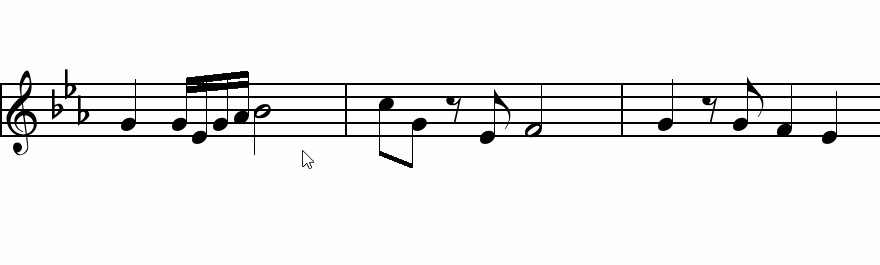
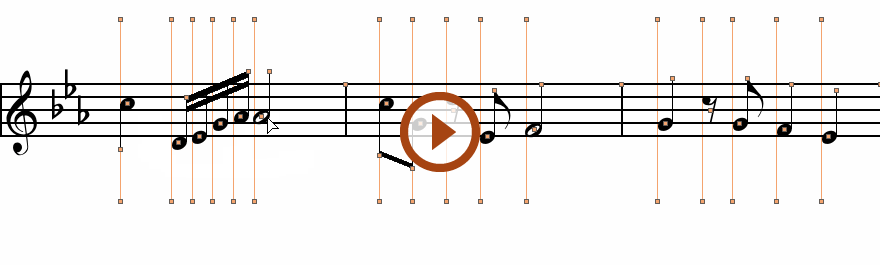
Animation (0:32) - Tonhöhen einer einzelner Noten ändern
Die Tonhöhen einer Gruppe von Noten ändern
1
Aktiviere das Auswählen-Tool 2
Klicke und ziehe einen Rahmen um die Noten, deren Tonhöhen du gleichzeitig ändern möchtest.4
Klicke und ziehe an einem der angewählten Notenköpfe, um alle Tonhöhen zu verändern.HINWEIS …
Das Anpassen von Tonhöhen mittels + Klick stellt keine Transposition dar. Informationen zum Transponieren in SmartScore findest du hier: Transposition (Tonart, Schlüssel, Tonhöhe)
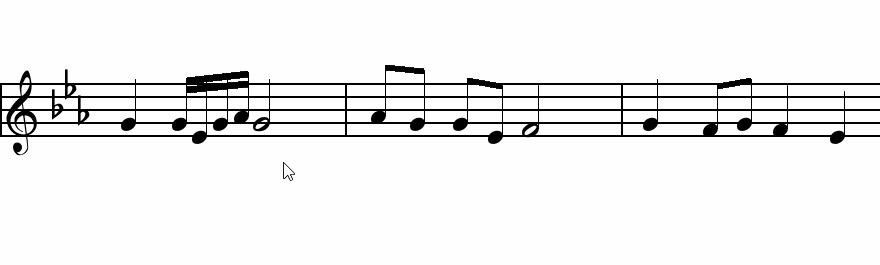
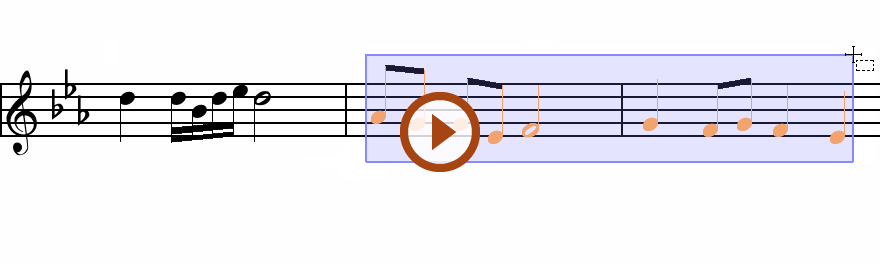
Animation (0:30) - Tonhöhen einer Gruppe von Noten ändern